Turinys
Nežinau kaip sukurti paprastą duomenų bazę "Excel" programoje ? Šiame straipsnyje parodysime, kaip "Excel" programoje galite sukurti duomenų bazę vos 7 paprasti žingsniai.
Ar manote, kad "MS Access" yra sudėtinga naudoti kaip duomenų bazę? Taigi, "Excel" yra puikus įrankis tai padaryti.
Išmokime technikos.
Atsisiųsti praktikos sąsiuvinį
Atsisiųskite šį pratybų sąsiuvinį. Jis padės aiškiau suvokti temą.
Duomenų bazės kūrimas.xlsx8 žingsniai, kaip sukurti duomenų bazę "Excel" programoje
Jei teisingai suprojektuosite "Excel" sąsiuvinį, galėsite jį lengvai naudoti kaip duomenų bazę. Svarbiausia yra tai, kad turite teisingai suprojektuoti sąsiuvinį. Duomenis galite rūšiuoti įvairiais būdais; galite filtruoti duomenų bazę, kad matytumėte tik tuos duomenis, kurie atitinka tam tikrus konkrečius kriterijus.
Taigi šiame pranešime pateiksime pavyzdį ir parodysime veiksmus, kuriais galėsite sukurti "Excel" duomenų bazę.
1 žingsnis: įveskite duomenis
Duomenų bazės stulpeliai vadinami laukais. Jų galite pridėti tiek, kiek reikia.
Taigi, šios duomenų bazės laukai yra šie. StdID , Standartinis pavadinimas , Valstybė , Amžius , ir Departamentas .
Dabar galite lengvai įvesti duomenis į duomenų bazę. Kiekviena nauja įvestis bus įtraukiama į pirmąją tuščią eilutę po laukų.
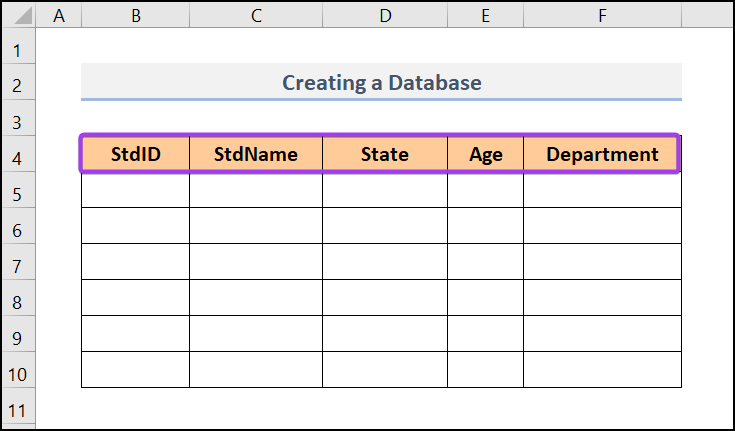
Kai ką padarėme. Parodysime, kaip įvedame kitą įrašą.
Tarkime, kad tai yra įvestis, kurią reikia įterpti į duomenų bazę:
StdID: 1510060,
Standartinis pavadinimas: Jimmy,
Valstybė: Florida,
Mokinio amžius: 23 metai,
Departamentas: ME

Taigi matote, kad duomenų įvedimas į "Excel" duomenų bazę yra gana paprastas.
2 veiksmas: nepalikite nė vienos eilutės tuščios
- Įvesdami duomenis į duomenų bazę, negalite palikti tuščios eilutės.
Tarkime, po paskutinės eilutės į 2-ąją eilutę nuo jos įrašau tam tikrus duomenis:
StdID: 1510060,
Standartinis pavadinimas: Jimmy,
valstija yra Florida,
23 metų amžiaus studentas,
Departamentas ME,
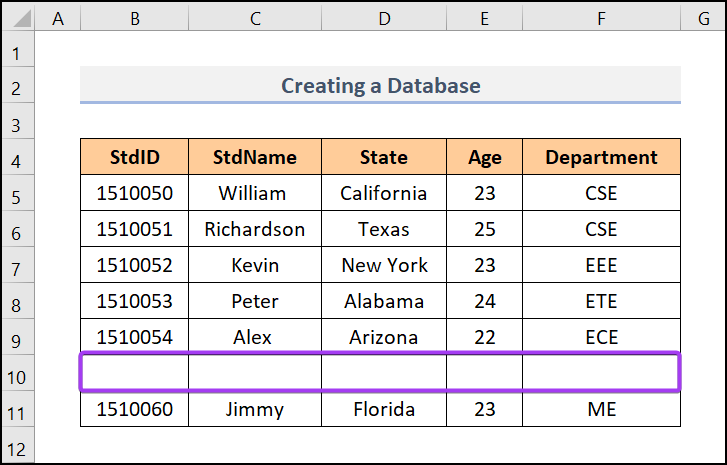
Tai aiškus šios duomenų bazės suskirstymas. Nors gali atsitikti, kad kai kurie eilutės langeliai gali būti tušti. Tarkime, kad kažkas panašaus yra teisėta.
- Pagal tą pačią taisyklę, kita taisyklė yra ta, kad duomenų bazėje negali būti visiškai tuščio stulpelio.

Vos tik "Excel" susiduria su visiškai tuščia eilute ar stulpeliu, ji negali įtraukti tos eilutės ar stulpelio į duomenų bazę. "Excel" ši duomenų bazė dabar yra padalinta į dvi dalis, visiškai naują ir nesusietą informacijos rinkinį. Kad ir kokias funkcijas planuojate atlikti, ji negalės atlikti savo duomenų šioje nesusietoje informacijos dalyje. Pavyzdžiui, kai ką nors paprasto, pvz.filtravimas bus nesėkmingas, kaip galite pasakyti iš patirties.
3 žingsnis: išnagrinėkite du būtinus terminus
Kitas dalykas, kurį turite žinoti, yra tai, kad kiekviena atskira duomenų bazės eilutė vadinama Įrašai .
Visos eilutės yra Įrašai Keletą jų čia pažymėjome, kad būtų aiškiau.

Be to, visi šie stulpeliai yra Laukai Stulpelių antraštės vadinamos Laukų pavadinimai .
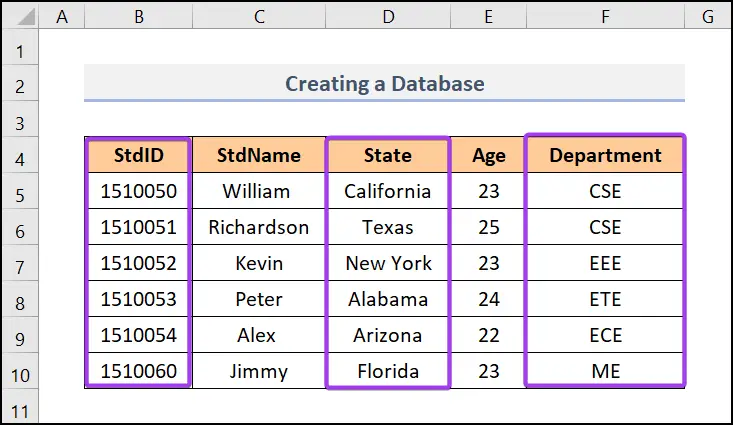
Taigi, StdID , Standartinis pavadinimas , Valstybė , Amžius, ir Departamentas yra penki Laukų pavadinimai šios duomenų bazės
4 žingsnis: sukurkite "Excel" lentelę
Norėdami sukurti lentelę, atlikite toliau nurodytus veiksmus.
- Pirmiausia eikite į Įdėkite skirtuką ir spustelėkite Lentelė komanda.

- Toliau atveriamas langas, pavadintas Sukurti lentelę Dabar pasirinkite ląstelių intervalą, t. y. $B$4:$F$10 tiesiog vilkdami žymeklį.
- Nepamirškite pažymėti langelio prieš Mano lentelėje yra antraštės galimybė.

Iškart sukuriama lentelė. Tada!!!

Be to, duomenis galite filtruoti naudodami išskleidžiamąsias rodykles, esančias prie kiekvieno stulpelio antraščių.
5 veiksmas: naudokite duomenų bazės įrankius
Duomenų bazių įrankiai gali praversti analizuojant ir interpretuojant duomenis. Galite ir turėtumėte daugiau sužinoti apie duomenų bazių įrankiai .
6 veiksmas: išplėskite duomenų bazę
Dabar, kai viskas sukurta ir veikia, galite pradėti į duomenų bazę įtraukti daugiau laukų ir įrašų (suprantate, ką mes padarėme). 1 žingsnis .
7 veiksmas: užbaigti duomenų bazės formatavimą
Paskutinis ir paskutinis žingsnis - duomenų bazės stulpelių formatavimas. Duomenų bazės ląstelėms formatuoti yra daugybė įrankių. Galite dirbti su Ląstelių stiliai , galite naudoti stilius, esančius po " Formatas kaip lentelė " išskleidžiamąjį meniu ir galite dirbti su komandomis, esančiomis Formuoti ląsteles dialogo langą. Galite naudoti Pasirinktinis Skaičių formatas Visi šie metodai aprašyti ankstesnėse paskaitose.
Štai taip! Sukūrėte savo duomenų bazę "Excel" programoje (kol įvaldysite "Access" arba kol pritrūks "Excel" vietos ir procesorių).
Skaityti daugiau: Kaip sukurti darbuotojų duomenų bazę "Excel" programoje (paprastais žingsniais)
Kaip "Excel" sukurti duomenų bazę, kurioje galima atlikti paiešką
Kartais mums reikia ieškoti laukiamų duomenų didžiuliame duomenų šaltinyje. Dėl šios priežasties mums gali prireikti duomenų bazės su galimybe atlikti paiešką, iš kurios lengvai gautume duomenis. sukurti duomenų bazę, kurioje būtų galima atlikti paiešką. reikia atlikti keletą paprastų veiksmų.
📌 Žingsniai:
- Pirmiausia pasirinkite ląstelę F5 ir užrašykite formulę.
Formulės suskirstymas:
Paieškos funkcija → Paprastai ieškoma tam tikros jūsų reikalaujamos vertės.
ISNUMBER funkcija → Tai loginė funkcija, kuri grąžina TRUE jei išvestis IEŠKOTI funkcija yra skaičius. Priešingu atveju ji grąžins Klaidingas .
Filtro funkcija → Iš esmės, jis filtruoja išvesties vertę pagal jūsų pageidaujamus kriterijus.
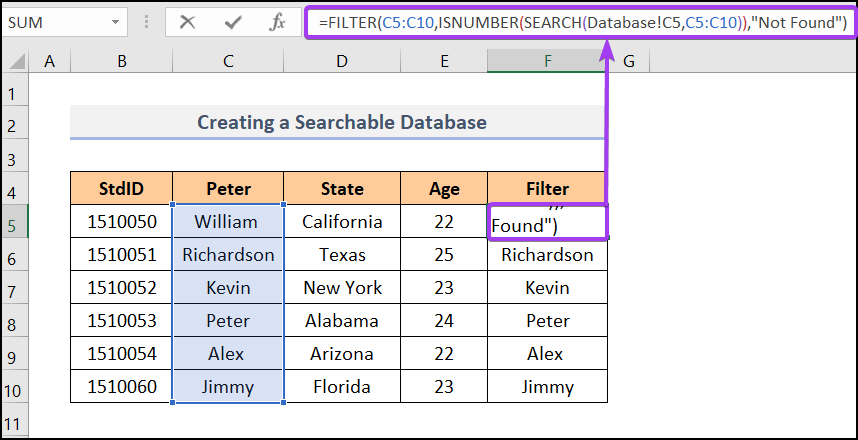
- Paspauskite ĮVESKITE ir naudokite Užpildymo rankena įrankis.
- Tada jūsų išvestis bus tokia, kaip parodyta toliau pateiktame paveikslėlyje.
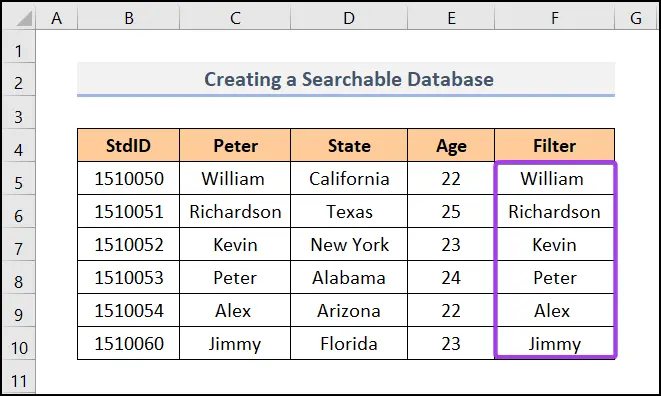
- Po to pasirinkite ląstelę C4 ir eikite į Duomenys skirtukas>> Duomenų įrankiai >> Duomenų patvirtinimas .
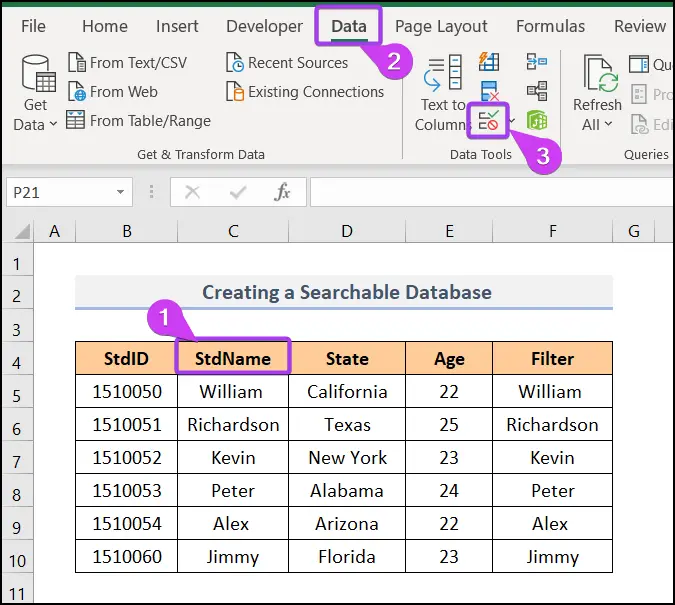
- Atsivers dialogo langas, pavadintas Duomenų patvirtinimas . Nustatymai >> tada pasirinkite Sąrašas į Leisti skyrius>> įveskite savo Filtruota ląstelės Šaltinis langelį. Taigi, į langelį įrašykite šią formulę Šaltinis dėžutė.
- eikite į Įspėjimas apie klaidą galimybė.
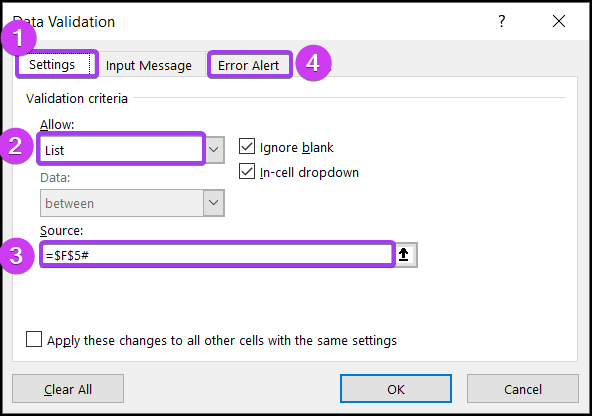
- Į Įspėjimas apie klaidą , panaikinkite žymėjimą prie langelio, pavadinto Įvedus neteisingus duomenis rodyti klaidos perspėjimą .
- Paspauskite GERAI .

- Galiausiai, a Paieška Duomenų bazė yra paruoštas! Dabar, jei įvesite "P" į B4 langelyje matysite visą darbuotojo vardą ir pavardę. "Petras" automatiškai.

Skaityti daugiau: Kaip naudoti duomenų bazės funkcijas programoje "Excel" (su pavyzdžiais)
Kaip "Excel" programoje sukurti automatiškai atnaujinamą duomenų bazę
Duomenys, kuriuos įvedame į duomenų bazę, turi būti atnaujinama automatiškai . Jiems sukursime PivotTable už Šaltinio duomenų rinkinys . Įjungus Atnaujinti funkciją, galime automatiškai atnaujinti naujai įvestus duomenis anksčiau sukurtame PivotTable . Atlikite šiuos veiksmus.
📌 Žingsniai:
- Pirmiausia pažymėkite visus ląstelės duomenis. Eikite į Įdėkite skirtukas>> pasirinkite PivotTable >> Iš lentelės / diapazono .

- A PivotTable bus sukurta. Iš ten galite pasirinkti stulpelius, kuriuos norite naudoti atnaujinimui.

- Galiausiai dešiniuoju pelės klavišu spustelėkite bet kurią ląstelę, tada pasirinkite Atnaujinti komandą ir PivotTable automatiškai atnaujins duomenis, jei juos pakeisite pagrindiniame darbalapyje.
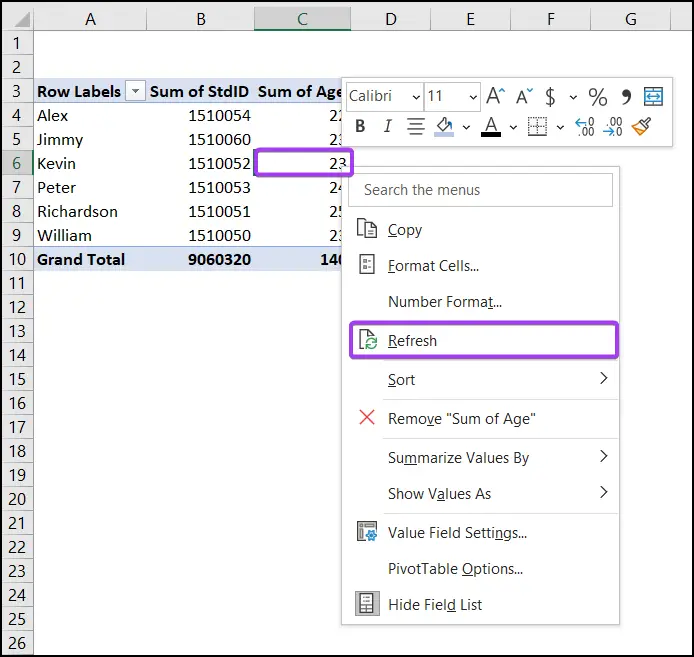
Be to, galite ištirti kitą 5 "PivotTable" atnaujinimo metodai .
Skaityti daugiau: Kaip tvarkyti klientų duomenų bazę "Excel" programoje
Kaip sukurti reliacinę duomenų bazę programoje "Excel
A Reliacinė duomenų bazė daugiausia nustato ryšius tarp kelių skirtingų darbalapių. Reliacinė duomenų bazė padeda greitai ieškoti ir ištraukti tam tikrą informaciją. Ji gali rodyti tas pačias duomenų reikšmes keliais būdais.
Tarkime, turime dvi duomenų bazes, t. y. Duomenų bazė1 ir Duomenų bazė2 . Duomenų rinkinys1 yra Darbuotojas pavadinimai su jų Atlyginimas kadangi duomenų bazę2 sudaro Darbuotojas pavadinimai su jų Pavadinimas . Dabar norime sukurti reliacinę duomenų bazę tarp dviejų duomenų bazių pagal Darbuotojas lauką. Atlikite toliau nurodytus veiksmus.
📌 Žingsniai:
- Iš pradžių pasirinkite visą diapazoną iš Duomenų rinkinys2 .
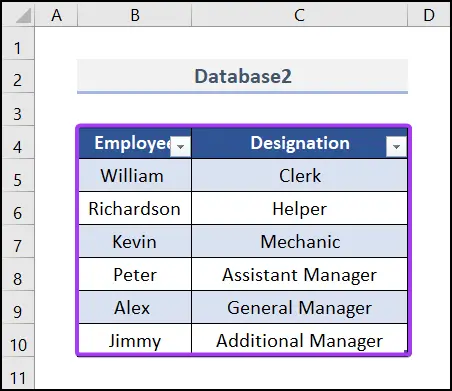
- Tada eikite į Įdėkite skirtukas>> PivotTable >> Iš lentelės / diapazono .
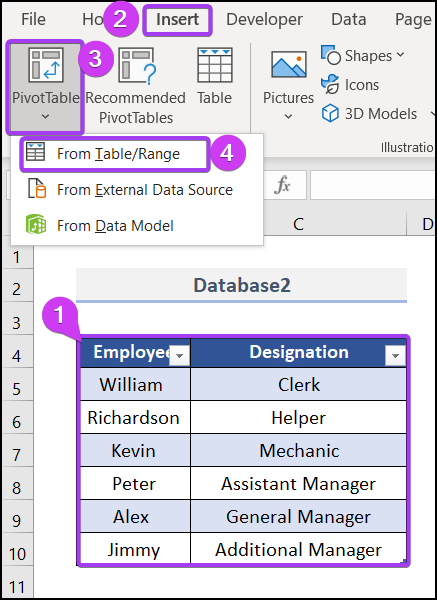
- Po to eikite į kitą darbalapį, pavadintą Duomenų rinkinys1 ir sukurkite lentelę, kurią aptarėme anksčiau.
Pastaba : Galite naudoti sparčiąją klaviatūros kombinaciją CTRL + T kuriant lentelę.

- Tada a PivotTable ir turite pasirinkti lauką, su kuriuo norite užmegzti ryšį. Pavadinimas ir Atlyginimas stulpelius iš dviejų skirtingų darbalapių.

- Pasirinkę duomenis, spustelėkite CREATE parinktį pagal Visi į PivotTable laukai dialogo langas.

- Galiausiai mūsų Reliacinė duomenų bazė bus sukurta, kaip matote toliau pateiktame paveikslėlyje.

Skaityti daugiau: Įvadas į reliacinių duomenų bazių valdymo sistemos (RDBMS) sąvokas!
Praktikos skyrius
Kiekviename lape dešinėje pusėje pateikėme po praktinį skyrių, kuriame galėsite pasipraktikuoti. Atlikite jį patys.

Išvada
Tai viskas apie šiandienos užsiėmimą. Ir tai yra keletas paprastų žingsnių, kaip sukurti duomenų bazę "Excel" programoje. Praneškite mums komentarų skiltyje, jei turite klausimų ar pasiūlymų. Kad geriau suprastumėte, atsisiųskite pratybų lapą. Apsilankykite mūsų svetainėje ExcelWIKI , vieno langelio principu veikiančio "Excel" sprendimų teikėjo, sužinoti įvairių rūšių "Excel" metodus. Ačiū už kantrybę skaitant šį straipsnį.

